經營網路商店時,產品圖片的重要性怎麼強調都不為過。客戶在很大程度上依賴您提供的圖像來形成對您的產品的期望。然而,許多人可能需要意識到這些圖像的大小會顯著影響商店的各個方面,從頁面加載速度到不同設備上的整體視覺吸引力。本綜合指南深入探討了 Shopify 產品圖片尺寸,探索它們為何重要以及它們如何影響頁面效能和使用者體驗等關鍵因素。
第 1 部分. 什麼是 Shopify 產品圖片
Shopify 產品圖片在您的商店中至關重要;它們是顧客首先看到的,影響他們是否從您的商店購買。但這不僅僅與他們的外表有關。除了美觀之外,影像品質還會影響頁面載入時間和縮放功能。我們將告訴您有關 Shopify 產品圖片尺寸的所有資訊。
優化 Shopify 圖片大小至關重要,原因如下:
• 加快頁面載入速度:如果頁面載入時間過長,訪客可能會離開。優化圖片有助於加快頁面載入速度。
• 節省頻寬:較小的圖像意味著較少的資料使用量,從而降低託管成本。
• 改善行動體驗:行動裝置和桌面影像尺寸不同。針對行動裝置進行最佳化可以保持訪客的參與度並提高轉換率。
• 提高轉換率:更快、更流暢的購物體驗鼓勵顧客購買更多商品。
• 增強搜尋引擎優化:更快的載入時間和更好的使用者體驗可以提高搜尋引擎排名,為您的網站帶來更多流量。
選擇最佳的 Shopify 圖片尺寸
選擇合適的 Shopify 圖像尺寸可能需要時間和精力。您希望圖像足夠大以供放大,但又不能太大而導致網站速度減慢。以下是要記住的事情:
• Shopify 允許的圖片最大尺寸為4472 × 4472 像素和20 MB。
• 專家建議方形產品影像採用2048 × 2048 像素,以實現高解析度和縮放功能。
• 對於縮放,影像應至少為800 × 800 像素。
• 方形影像需要接近1:1 的比例,而長方形影像應接近3:1。
• 堅持72 dpi 解析度;由於 Shopify 的限制,較高的解析度不會提高影像品質。
Shopify 圖片尺寸指南
產品圖片尺寸: 目標為 2048 × 2048 像素,以獲得最佳品質和快速加載。使用 800 × 800 像素和 4472 × 4472 像素之間的尺寸,保持一致的寬高比。
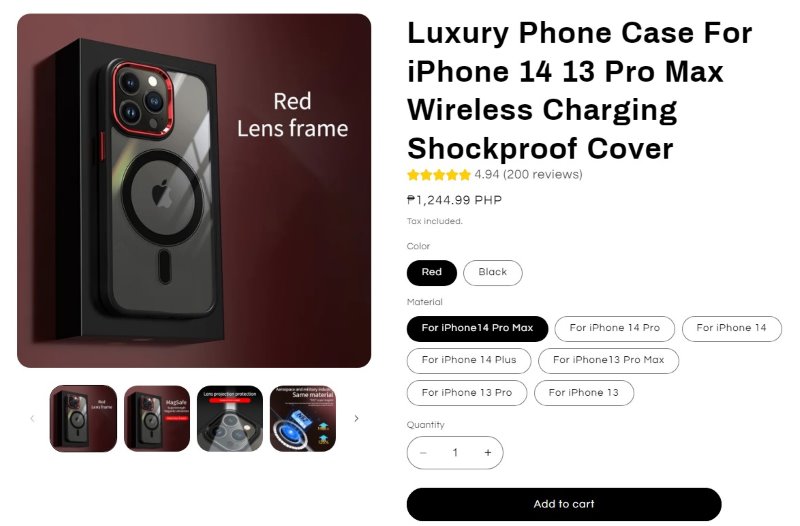
收藏圖片尺寸: 使用 1024 × 1024 像素作為集合影像。保持影像的尺寸和比例一致,以獲得有凝聚力的外觀。
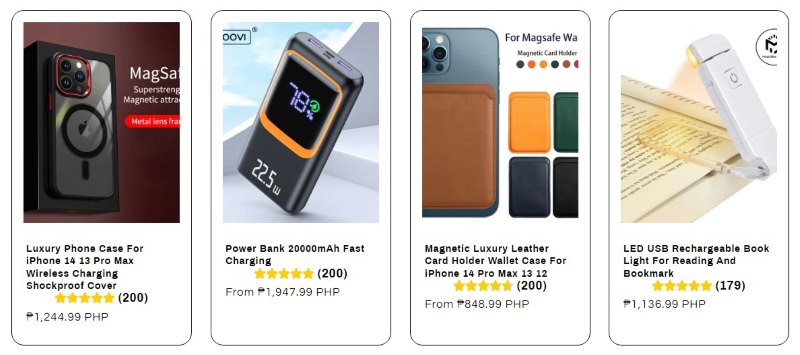
橫幅影像尺寸: 優化寬度在 1200-2500 像素、高度在 400-600 像素之間的橫幅影像。

幻燈片影像尺寸: 幻燈片影像的寬度目標為 1200-2000 像素,高度為 400-600 像素。將主題居中並確保在行動裝置上的可見性。
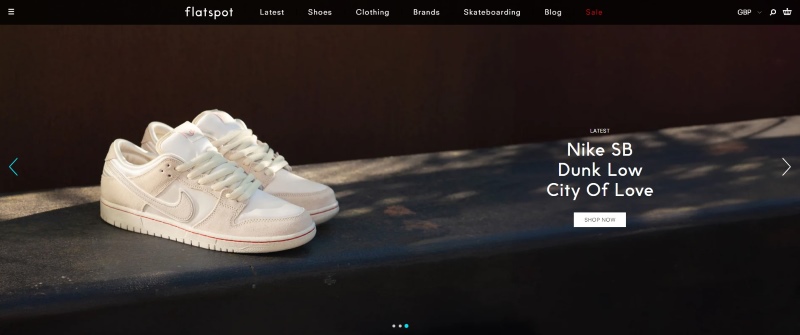
標誌圖像尺寸: 為標誌選擇 200 × 200 像素的尺寸。避免扭曲徽標,並選擇比例為 1:1 的正方形。
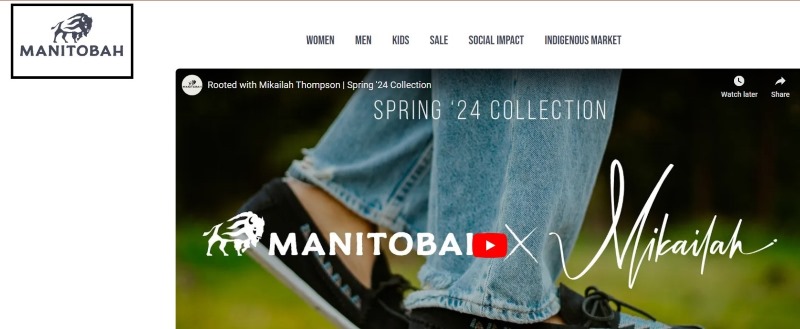
帶有文字疊加的圖像尺寸: 對於帶有文字疊加的圖像,包括部落格特色圖像和商店橫幅,請使用 1800 × 1000 像素。根據主題建議調整尺寸。
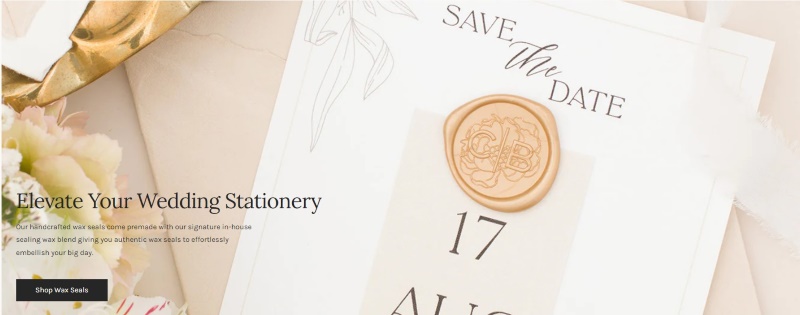
部落格圖片尺寸: 部落格圖像的尺寸保持為 1800 × 1000 像素,比例為 16:9。確保特色圖像在 4472 × 4472 像素和 20 MB 以內。
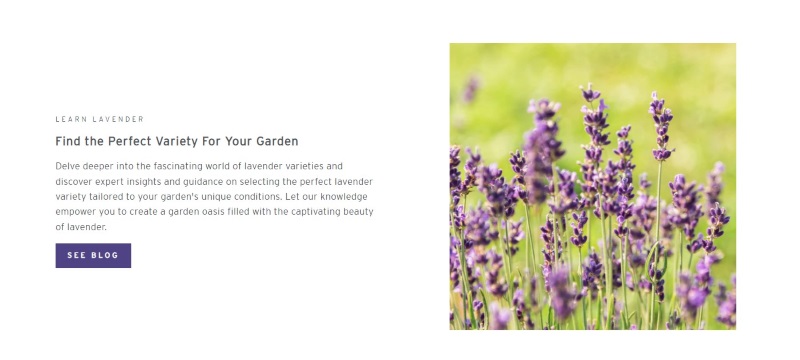
背景圖片尺寸: 選擇 1920 × 1080 像素的背景影像。考慮到 Shopify 的尺寸限制,請保持最小尺寸為 1024 × 768 像素,比例為 16:9。
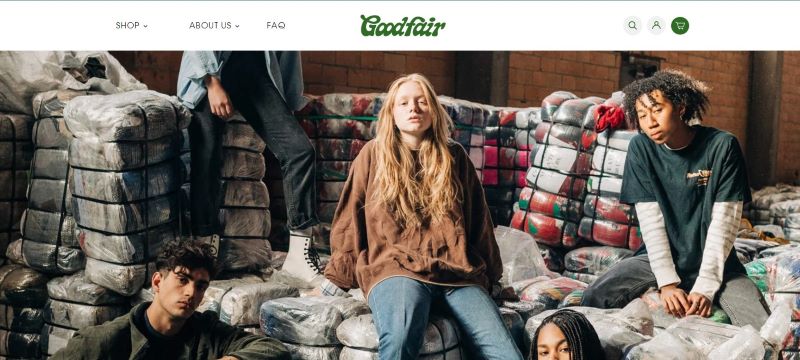
第 2 部分:如何編輯 Shopify 產品圖片
假設您想優化 Shopify 產品照片尺寸、背景和設計。在這種情況下,您可以考慮使用 AVAide 背景去除劑,其中您可以做很多事情,例如利用其強大的人工智慧技術實現透明圖像背景,用您想要的美學背景更改圖像背景,利用裁剪工具幫助您獲得Shopify 產品圖像的最佳尺寸及其用戶友好的介面使您的圖像產品易於編輯。以下是編輯 Shopify 產品圖片的簡單步驟。
步驟1點擊 選擇一張照片 使用者介面中的按鈕可從資料夾中選擇圖像。
第2步使用 保持 和 擦除 按鈕刪除背景或圖像的特定部分。調整畫筆大小以進行精確編輯。
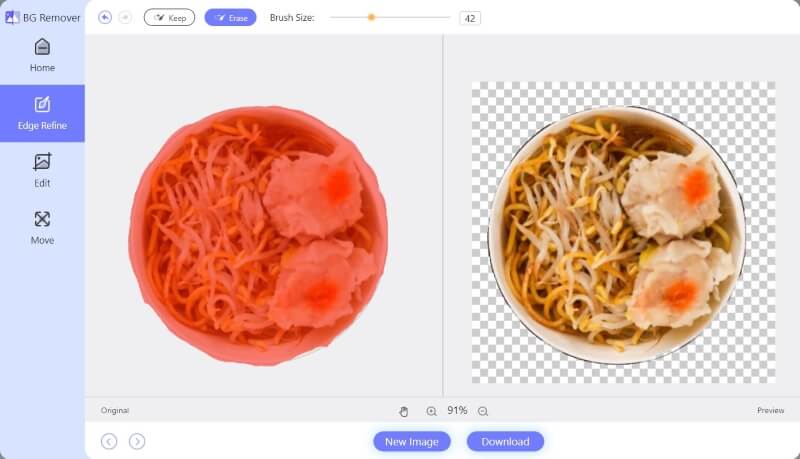
第 3 步點擊 編輯 按鈕新增背景。選擇背景顏色或選擇美觀的影像。
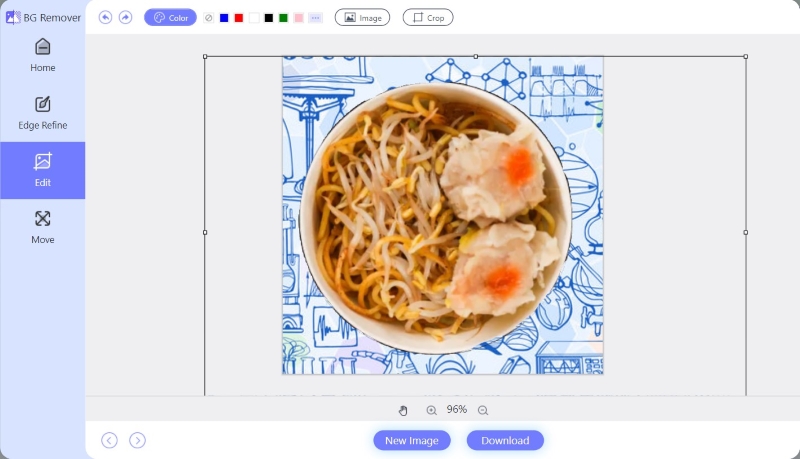
步驟4使用以下命令將圖像裁剪為您想要的尺寸 莊稼 按鈕。使用“比例”選項進行精確裁切。
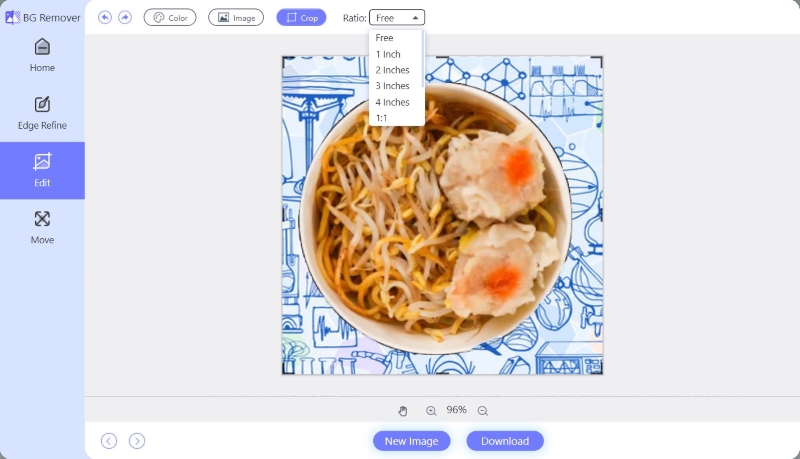
第 5 步使用「移動」工具按鈕將所選影像移至背景周圍,以進一步自訂您的產品影像。
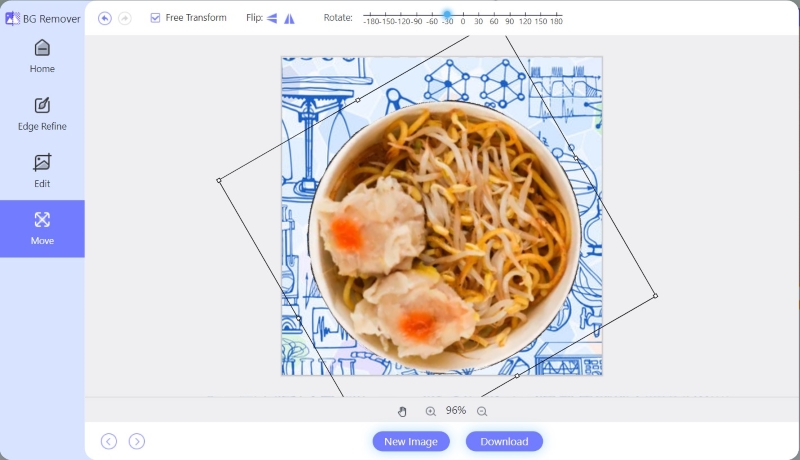
第 6 步點擊儲存編輯後的圖像 下載 按鈕。若要編輯另一張圖像,請按一下 新圖片 下載按鈕旁邊的按鈕。
第 3 部分:製作 Shopify 產品形象的 3 個技巧
1. 選擇最佳影像: 選擇準確代表您產品的高品質影像。選擇專業攝影或高解析度影像來有效展示細節。清晰、明亮的影像可以建立信任並提高轉換率。
2. 選擇正確的影像檔案格式: 為 Shopify 商店選擇圖像檔案格式時,請考慮每個頁面的要求。使用 JPG、PNG 或 WebP 作為產品圖像,平衡品質和檔案大小。對於徽標和圖形,請選擇 PNG 以獲得透明度支援。優先考慮保持清晰度的格式,同時優化頁面載入速度。
3. 實施響應式影像: 確保您的 Shopify 產品圖片可適應不同的裝置和螢幕尺寸。跨裝置進行測試以驗證調整是否正確。使用響應式設計技術來保持最佳的呈現效果。響應式影像可增強使用者體驗並提高轉換率。
第 4 部分:有關 Shopify 圖片大小的常見問題解答
如何在 Shopify 上取得產品圖片?
前往 Shopify 後台中的產品,將圖片新增至您的產品變體。按一下要編輯的產品,然後在變體中按一下變體旁邊的圖像圖示。選擇一張圖像或上傳一張新圖像,然後按一下「完成並儲存」。
如何更改 Shopify 中的產品圖片?
若要變更 Shopify 中的產品圖片,請前往背景中的產品。按一下要編輯的產品,然後在變體部分中,按一下變體旁邊的圖像圖示。選擇一張圖像或上傳新圖像,然後按一下「完成並儲存」。
Shopify 會自動壓縮圖片嗎?
是的,Shopify 會自動壓縮商店中顯示的圖像,以保持快速載入時間。
投入時間優化 Shopify 產品圖片尺寸對於吸引客戶的專業外觀商店至關重要。確保您的圖像尺寸合適且經過優化,以避免減慢您的網站速度。高品質的產品攝影對於在 Shopify 上數百萬商家的競爭格局中脫穎而出至關重要。雖然實現完美的產品圖像需要實踐和實驗,但掌握 Shopify 產品攝影 可以幫助您建立強大的品牌形象並在電子商務領域脫穎而出。





